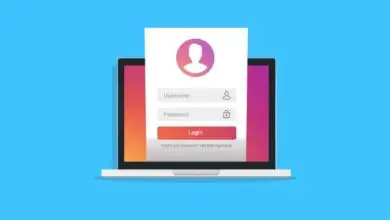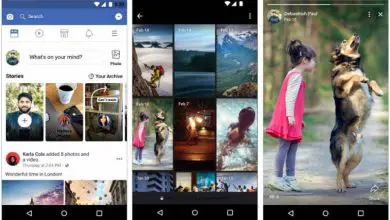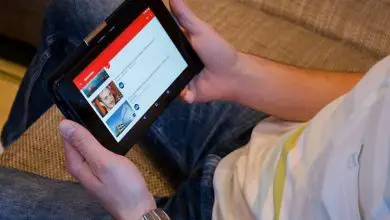Come eliminare e rimuovere le foto e i video di Instagram dalle ricerche su Google
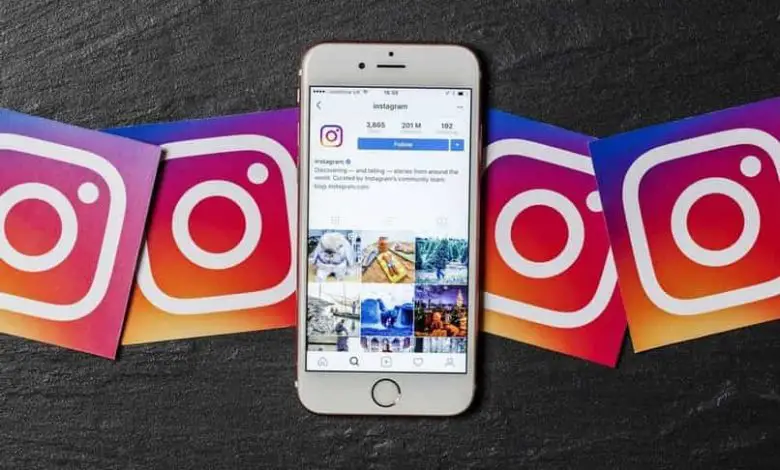
Ti mostrerò come puoi eliminare video e foto su Instagram in blocco senza dover procedere uno per uno. È importante sapere che è valido solo se utilizzi il browser o il motore di ricerca google.
Dal tuo dispositivo mobile puoi avere la possibilità di eliminare le tue foto e i tuoi video da Instagram ma vale la pena imparare a farlo anche dal tuo pc.
Instagram ha così tante cose da mostrarti che solo con una foto puoi raccontare l’Instagram della persona. Questa applicazione innova in modo esponenziale, gli esseri umani di oggi amano caricare foto e video ogni giorno.
La pandemia globale ha aiutato molto a far crescere queste applicazioni, dal momento che siamo in case protette e con queste innovazioni possiamo vedere il mondo che ci circonda.
Elimina foto e video di Instagram dal tuo browser Google
Una volta sul desktop di Google, finché lavori dal desktop, non puoi eliminare le foto di Instagram, ovvero Instagram non ti dà la possibilità di eliminare.
Dalla pagina principale del nostro profilo clicchiamo sul tasto destro, clicchiamo su ispeziona, ti aprirà una piccola finestra sul lato sinistro del tuo schermo, che apre tutta la codifica che c’è dietro il profilo Instagram. Da lì convertiremo la visualizzazione dal desktop al formato mobile.
Andiamo nella piccola finestra sul lato destro dello schermo e facciamo clic sul pulsante situato in alto a sinistra, durante l’esecuzione di questo passaggio dobbiamo aggiornare la pagina, ovvero dando F5 e in questo modo avremmo la versione mobile nel scrivania.
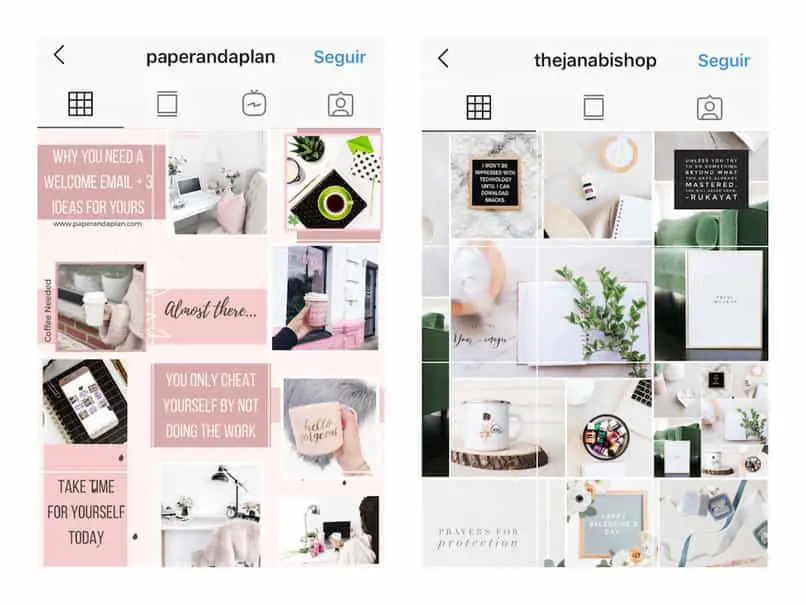
Facendo clic su una qualsiasi delle immagini e facendo clic sui tre punti ora avremo la possibilità di eliminare. E quindi è molto facile ottenere l’opzione desiderata.
Individua l’estensione di Chrome per eliminare foto e video da Instagram
Ti insegniamo come individuare l’estensione di Chrome per poter eliminare in modo massiccio immagini, foto e video dal tuo Instagram. Puoi anche programmare post su Instagram, tra le altre cose.
Individuiamo i tre punti situati nella parte in alto a destra dello schermo, facciamo clic dove apparirà l’opzione di più strumenti dove premeremo clic e ci mostrerà le estensioni in cui faremo clic su questa opzione.
In questa opzione, verranno aperte tutte le estensioni scaricate che hai. Individuiamo le tre linee situate nella parte in alto a sinistra dello schermo, fai clic e apparirà una casella da aprire con Chrome dove premeremo.
Una volta dentro posizioniamo Imacros For Chrome nel motore di ricerca, Imacros For Chrome apparirà nella prima opzione dove nella casella aggiungi a chrome e si aprirà immediatamente la pagina dell’azienda.
Poiché l’hai aggiunto allo schermo di Chrome, in questo modo avrai l’estensione che utilizzeremo, in pratica automatizza le azioni che gli diciamo.
Come sapere quali azioni automatizzeremo con lo strumento imacros per eliminare foto e video?
Il modo più semplice è attraverso un codice, questo codice farà l’uso automatico per te per fare il processo di cancellazione.
La prima cosa che dovresti fare prima di aprire le estensioni è fare clic sul pulsante di registrazione e quindi premere registra imacro e immediatamente appare un codice, diamo stop e si aprirà l’azione che hai appena eseguito, è semplicemente rilevare che ti trova in l’URL.
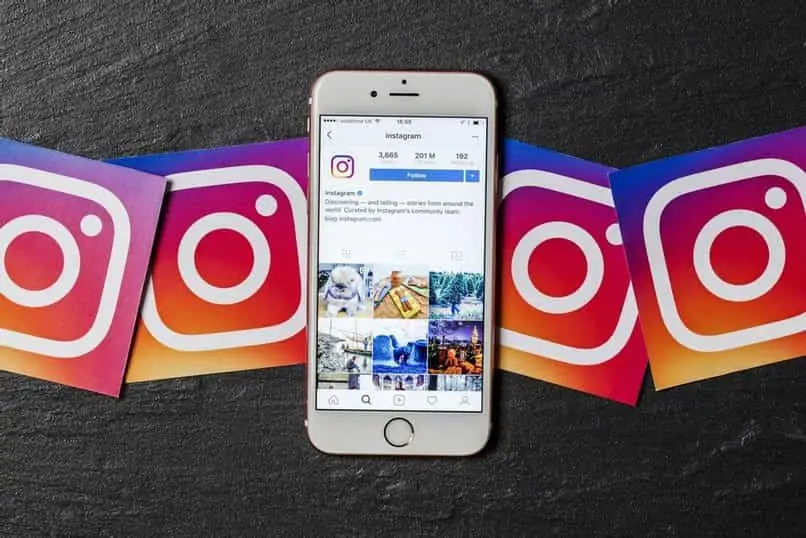
L’URL sullo schermo in alto può essere verificato. Alla fine lo diamo per salvare come, mettendo un nome di tua preferenza per salvarlo e premi ok, e avrai l’azione che ti farà eliminare le foto in modo massiccio e automatico.
Devi prendere in considerazione di guardare l’ ultima foto caricata sul tuo Instagram e inizierai ad applicare le azioni di eliminazione con quanto sopra spiegato e questo processo è troppo veloce.
Ma è consigliabile quando si utilizza questo strumento per eliminare le foto e i video in modo massiccio in modo da poterli controllare in modo molto sottile in modo che il proprio account Instagram non si chiuda.